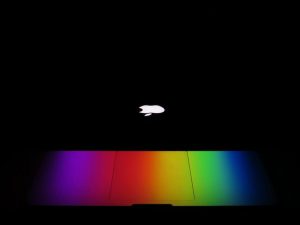Teniendo problemas para eliminar activamente la aplicación de Búsqueda en Mac? Use esta guía en transportes y mantenerse a salvo. Hemos creado este artículo para ayudar a los usuarios de Mac activamente deshacerse de Búsqueda y proteger los sistemas afectados de nuevos ataques.
Buscar activamente
Muchos usuarios consideran Buscar activamente como un virus. ¿Es realmente peligroso para el sistema Mac? La buena noticia es que la llamada activa aplicación de búsqueda es un programa potencialmente no deseado que tiene como objetivo la cosecha de datos y generar ingresos para sus desarrolladores mediante la entrega de varios anuncios. Se está difundiendo a través de técnicas de sombra como paquetes de software, la publicidad maliciosa y sitios web hackeados. Su comportamiento sugiere que se trata de un programa de adware. Sin embargo, También puede realizar ciertos cambios en la configuración del navegador principal al igual que un secuestrador del navegador. Una vez que el programa se carga en tu Mac, se puede sustituir con sigilo la página de inicio de su navegador web preferido (Safari, Cromo, Firefox, etc) con un motor de búsqueda como broma Akamaihd.net. Los expertos en seguridad aconsejan a los usuarios afectados para eliminar activamente búsqueda de sus Macs afectadas tan pronto como se detecten su impacto.

Resumen de amenazas
| Nombre | Buscar activamente |
| Escribe | PUP |
| Descripción breve | Una aplicación cuestionable que secuestra Safari y Chrome navegadores instalados en MacOS. Realiza modificaciones del navegador sin su conocimiento. Genera molestos anuncios. |
| Los síntomas | la página de inicio, página de nueva pestaña y el motor de búsqueda en el navegador web preferido puede ser configurado para mostrar un motor de búsqueda engaño. desaceleraciones del navegador pueden ocurrir debido al aumento del número de anuncios en línea. El programa puede empezar cada vez que inicia el Mac afectada. |
| Método de distribución | Instalaciones de dominio público, paquetes combinados, Falso actualizaciones de Flash |
| Herramienta de detección |
Ver si su sistema ha sido afectado por malware
Descargar
Herramienta de eliminación de software malintencionado
|
| Experiencia de usuario | Unirse a nuestro foro para discutir activamente Buscar. |
Buscar activamente Mac
Buscar activamente Mac aplicación se supone que debe ser creado con el objetivo de mejorar la experiencia de navegación. Sin embargo, su objetivo principal es generar ingresos para sus desarrolladores. Con el propósito, que afecta a los Mac y comienza anuncios que sirven. En otras palabras, Búsqueda activa es un adware. Adware aplicaciones pertenecen al tipo de aplicaciones potencialmente no deseado (satisfecho). A menudo los usuarios descargar e instalar aplicaciones no deseadas sin querer. Es bueno saber que el adware es un tipo de software que generalmente está diseñado para recoger información diversa.
Tan pronto como se activa la búsqueda se las arregla para ejecutar los archivos de configuración de tu Mac, implementa una secuencia de operaciones que alteran el sistema esencial y la configuración del navegador. La aplicación no deseada también puede crear un nuevo perfil de usuario con el fin de ocultar sus archivos y hacer su retirada un proceso más complicado.
Buscar activamente puede crear entradas específicas que permiten su puesta en marcha automática cada vez que se inicia el sistema afectado. A continuación, el PUP puede alterar ciertas preferencias del navegador en los navegadores populares como Safari, Cromo, Firefox, Ópera, etc. Al hacer esto, se vuelve capaz de empujar a varios tipos de anuncios en línea en los navegadores afectados. Los anuncios que se pueden mostrar por activamente la búsqueda pueden ser de los siguientes tipos:
- Pop-ups.
- Redirige el navegador.
- Notificaciones push.
- Banners.
- anuncios de texto resaltados.
- Resultados de la búsqueda con publicidad.
Como mencionamos, Otra cuestión que es probable que ocurra después de que su Mac se ve afectado por la llamada activa de búsqueda es una violación de la privacidad. Dado que la mayoría de PUP para Mac tratar de engañarle para visitar sitios web patrocinados, en su intento de espiar a su comportamiento en línea e identificar mejor el contenido que es más probable que sea en interés. A recolectar datos Buscar activamente aplicaciones como activar diferentes tecnologías de seguimiento como Galletas, guiones, balizas web, etc. Una vez que los propietarios de las aplicaciones reciben datos recolectados pueden configurar sus campañas de publicidad y establecer sus aplicaciones desagradables para ofrecer anuncios orientados en los navegadores afectados.
ActivelySearch aplicación en Mac
Es probable que haya perdido el momento en que el ActivelySearch no deseada quedó instalado en el Mac. Esta es una de las principales razones por las aplicaciones como ActivelySearch se denominan programas potencialmente indeseados. Este tipo de programas se entrega generalmente con la ayuda de técnicas de sombra como la agrupación de software, instaladores de software gratuito corruptos, notificaciones de actualización de software falso, varios archivos torrent y otra. Todas estas técnicas tienen como objetivo engañarle para la instalación de programas no deseados sin darse cuenta el proceso de instalación. Aquí está un ejemplo de una falsa actualización de Flash Player pop-up que se puede instalar furtivamente una aplicación no deseada en un Mac:
Es muy probable que haya instalado ActivelySearch aplicación no deseada durante la instalación de otra aplicación supuestamente útil. Desafortunadamente, los instaladores de muchos software gratuito disponibles a través de las aplicaciones adicionales características de la Red que se instalan de forma predeterminada. El momento difícil es que los instaladores de estas aplicaciones no dan a conocer adecuadamente los detalles acerca de aplicaciones adicionales. Sin darse cuenta de su presencia está de acuerdo con su instalación. Para evitar este tipo de situaciones problemáticas que siempre debe leer detenidamente la información presentada en los instaladores de aplicaciones recién descargados, especialmente si han obtenido estas aplicaciones desde una página web torrent o cualquier otra fuente distinta de la oficial Apple Mac App Store.
En aras de su seguridad en línea y MacOS, lo mejor es tener en cuenta la eliminación completa de ActivelySearch de los navegadores afectados y el sistema de.

Cómo quitar activamente Búsqueda de Afectada Mac
Con el fin de eliminar activamente de búsqueda junto con todas las entradas que ha creado en el sistema Mac, usted debe completar varios pasos de extracción en un orden preciso. La guía presenta a continuación manuales y enfoques eliminación automática. Con el fin de conseguir totalmente librado de archivos instalados por programas no deseados y fortalecer la seguridad macOS, se recomienda que se combinan los pasos. El manual de la eliminación activa de búsqueda puede ser un proceso complicado que requiere conocimientos avanzados de informática. Si usted no se siente cómodo con los pasos manuales, vaya a la parte automática de la guía.
darse cuenta: Antes de quitar manualmente archivos o carpetas de tu Mac, asegúrese de identificar los componentes exactos de forma activa Buscar, debido a la eliminación de archivos de otras aplicaciones (o archivos de configuración del sistema) por error puede provocar un mal funcionamiento de aplicaciones instaladas o incluso su sistema.
En caso de que tenga más preguntas o necesita ayuda adicional con el proceso de eliminación, no dude en dejar un comentario.
Pasos para prepararse antes de la eliminación:
Antes de comenzar a seguir los siguientes pasos, tenga en cuenta que usted debe hacer en primer lugar las siguientes preparaciones:
- Copia de seguridad de sus archivos en caso de que ocurra lo peor.
- Asegúrese de tener un dispositivo con estas instrucciones sobre standy.
- Ármate de paciencia.
- 1. Escanear en busca de malware para Mac
- 2. Desinstalar aplicaciones riesgosas
- 3. Limpia tus navegadores
Paso 1: Scan for and remove Actively Search files from your Mac
Cuando se enfrentan a problemas en su Mac como resultado de scripts y programas no deseados tales como activamente Buscar, la forma recomendada de eliminar la amenaza es mediante el uso de un programa anti-malware. SpyHunter para Mac ofrece funciones de seguridad avanzadas junto con otros módulos que mejorarán la seguridad de su Mac y la protegerán en el futuro.

Guía de eliminación de video de malware de Mac rápida y fácil
Paso de bonificación: Cómo hacer que su Mac funcione más rápido?
Las máquinas Mac mantienen probablemente el sistema operativo más rápido que existe. Aún, Las Mac se vuelven lentas y lentas a veces. La guía de video a continuación examina todos los posibles problemas que pueden hacer que su Mac sea más lenta de lo habitual, así como todos los pasos que pueden ayudarlo a acelerar su Mac..
Paso 2: Uninstall Actively Search and remove related files and objects
1. Golpea el ⇧ + ⌘ + U claves para abrir Utilidades. Otra forma es hacer clic en "Ir" y luego hacer clic en "Utilidades", como la imagen de abajo muestra:

2. Busque Activity Monitor y haga doble clic en él:

3. En el aspecto Monitor de Actividad para todos los procesos sospechosos, perteneciente o relativo a la búsqueda activa:


4. Haga clic en el "Ir" botón de nuevo, pero esta vez seleccione Aplicaciones. Otra forma es con los botones ⇧ + ⌘ + A.
5. En el menú de aplicaciones, buscar cualquier aplicación sospechosa o una aplicación con un nombre, similar o idéntica a la búsqueda activa. Si lo encuentras, haga clic con el botón derecho en la aplicación y seleccione "Mover a la papelera".

6. Seleccionar cuentas, después de lo cual haga clic en el Arranque preferencia. Mac le mostrará una lista de elementos que se inicia automáticamente cuando se conecte. Busque cualquier aplicaciones sospechosas idénticos o similares a la búsqueda activa. Marque la aplicación que desea que deje de ejecutarse automáticamente y luego seleccione en el Menos ("-") icono para ocultarlo.
7. Elimine cualquier archivo sobrante que pueda estar relacionado con esta amenaza manualmente siguiendo los pasos a continuación.:
- Ir Descubridor.
- En la barra de búsqueda, escriba el nombre de la aplicación que desea eliminar.
- Por encima de la barra de búsqueda cambiar los dos menús desplegables para "Sistema de Archivos" y "Están incluidos" de manera que se puede ver todos los archivos asociados con la aplicación que desea eliminar. Tenga en cuenta que algunos de los archivos no pueden estar relacionados con la aplicación así que mucho cuidado, que los archivos que elimine.
- Si todos los archivos que están relacionados, sostener el ⌘ + A para seleccionar y luego los llevan a "Basura".
En caso de que no se puede quitar activamente a través Buscar Paso 1 encima:
En caso de que usted no puede encontrar los archivos de virus y objetos en sus solicitudes u otros lugares que hemos mostrado anteriormente, puede buscar manualmente para ellos en las bibliotecas de su Mac. Pero antes de hacer esto, Por favor, lea la declaración de abajo:
1. Haga clic en "Ir" y entonces "Ir a la carpeta" como se muestra debajo:

2. Escribir "/Biblioteca / LauchAgents /" y haga clic en Aceptar:

3. Eliminar todos los archivos de virus que tienen nombre similar o igual que activamente Buscar. Si usted cree que no existe tal archivo, no elimine nada.

Se puede repetir el mismo procedimiento con los siguientes otros directorios de la biblioteca:
→ ~ / Library / LaunchAgents
/Library / LaunchDaemons
Propina: ~ es allí a propósito, porque conduce a más LaunchAgents.
Paso 3: Remover activamente la búsqueda - extensiones de Safari relacionados / Cromo / Firefox









Actively Search-FAQ
¿Qué es la búsqueda activa en tu Mac??
La amenaza de búsqueda activa es probablemente una aplicación potencialmente no deseada. También existe la posibilidad de que esté relacionado con Malware para Mac. Si es así, Estas aplicaciones tienden a ralentizar significativamente tu Mac y muestran anuncios.. También podrían usar cookies y otros rastreadores para obtener información de navegación de los navegadores web instalados en su Mac..
¿Pueden las Mac contraer virus??
Sí. Tanto como cualquier otro dispositivo, Las computadoras Apple reciben malware. Es posible que los dispositivos Apple no sean un objetivo frecuente de el malware autores, pero tenga la seguridad de que casi todos los dispositivos Apple pueden infectarse con una amenaza.
¿Qué tipos de amenazas para Mac existen??
Según la mayoría de los investigadores de malware y expertos en ciberseguridad, la tipos de amenazas Los que actualmente pueden infectar tu Mac pueden ser programas antivirus fraudulentos., adware o secuestradores (PUP), Caballos de Troya, ransomware y malware criptominero.
Qué hacer si tengo un virus en Mac, Like Actively Search?
No te asustes! Puede deshacerse fácilmente de la mayoría de las amenazas de Mac aislándolas primero y luego eliminándolas. Una forma recomendada de hacerlo es utilizando un proveedor de confianza. software de eliminación de malware que puede encargarse de la eliminación automáticamente por usted.
Hay muchas aplicaciones anti-malware para Mac entre las que puede elegir. SpyHunter para Mac es una de las aplicaciones anti-malware recomendadas para Mac, que puede escanear gratis y detectar cualquier virus. Esto ahorra tiempo para la extracción manual que de otro modo tendría que hacer.
How to Secure My Data from Actively Search?
Con pocas acciones simples. Primero y ante todo, es imperativo que sigas estos pasos:
Paso 1: Encuentra una computadora segura y conectarlo a otra red, no en el que se infectó tu Mac.
Paso 2: Cambiar todas sus contraseñas, a partir de sus contraseñas de correo electrónico.
Paso 3: Habilitar autenticación de dos factores para la protección de sus cuentas importantes.
Paso 4: Llame a su banco para cambiar los datos de su tarjeta de crédito (código secreto, etc) si ha guardado su tarjeta de crédito para compras en línea o ha realizado actividades en línea con su tarjeta.
Paso 5: Asegurate que llame a su ISP (Proveedor de Internet u operador) y pedirles que cambien su dirección IP.
Paso 6: Cambia tu Contraseña de wifi.
Paso 7: (Opcional): Asegúrese de escanear todos los dispositivos conectados a su red en busca de virus y repita estos pasos para ellos si se ven afectados.
Paso 8: Instalar anti-malware software con protección en tiempo real en cada dispositivo que tenga.
Paso 9: Trate de no descargar software de sitios de los que no sabe nada y manténgase alejado de sitios web de baja reputación en general.
Si sigue estas recomendaciones, su red y los dispositivos de Apple serán significativamente más seguros contra cualquier amenaza o software invasivo de información y estarán libres de virus y protegidos en el futuro también.
Más consejos que puedes encontrar en nuestro Sección Virus MacOS, donde también puede hacer preguntas y comentar sobre los problemas de su Mac.
About the Actively Search Research
El contenido que publicamos en SensorsTechForum.com, this Actively Search how-to removal guide included, es el resultado de una extensa investigación, trabajo duro y la dedicación de nuestro equipo para ayudarlo a eliminar el problema específico de macOS.
How did we conduct the research on Actively Search?
Tenga en cuenta que nuestra investigación se basa en una investigación independiente. Estamos en contacto con investigadores de seguridad independientes, gracias a lo cual recibimos actualizaciones diarias sobre las últimas definiciones de malware, incluidos los diversos tipos de amenazas de Mac, especialmente adware y aplicaciones potencialmente no deseadas (satisfecho).
Además, the research behind the Actively Search threat is backed with VirusTotal.
Para comprender mejor la amenaza que representa el malware de Mac, Consulte los siguientes artículos que proporcionan detalles informados..